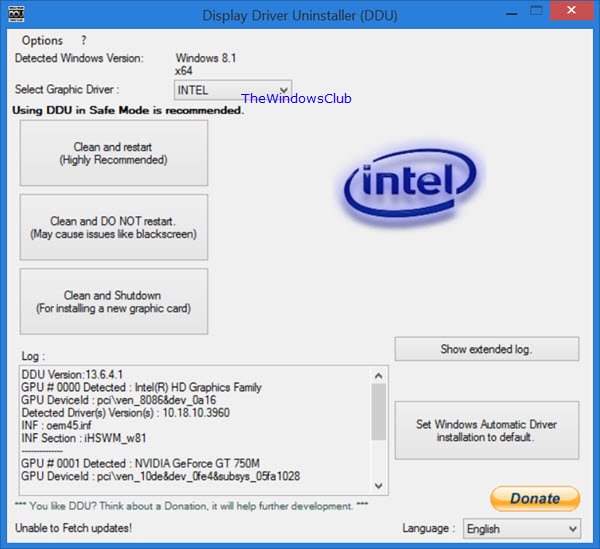Anzeigetreiber-Deinstallationsprogramm ist eine leichte und tragbare Software, die Ihnen dabei hilft Deinstallieren und entfernen Sie AMD-, INTEL- und NVIDIA-Treiber und Pakete vollständig aus dem Windows-System. Das Entfernen dieser Treiber ist mit dieser Software nur eine Frage von wenigen Klicks. Die Aktion des Dienstprogramms zum Entfernen von Treibern erfolgt sofort – Sie müssen also nicht lange warten, bis NVIDIA-, INTEL- und AMD-Treiber deinstalliert und von Ihrem System entfernt werden. Die Benutzeroberfläche dieser Anwendung ist einfach und überschaubar!
Diese Freeware kann sehr nützlich sein, wenn Sie einen Treiber vollständig deinstallieren möchten, wenn Ihre Bemühungen bei tFehlerbehebung bei fehlgeschlagenen Bildschirmtreiberinstallationen nicht Erfolged.
Anzeigetreiber-Deinstallationsprogramm für Windows 11/10
So verwenden Sie das Display-Treiber-Deinstallationsprogramm

Display Driver Uninstaller ist einfach zu bedienen und hat keine komplizierten Einstellungs- und Konfigurationsparameter. Bevor Sie die ausführbare Datei ausführen, sollten Sie wissen, dass das Tool im normalen Modus verwendet werden kann, aber für volle Stabilität sollten Sie es tun bevorzuge einen abgesicherten Modus um die Anwendung auszuführen. Außerdem ist es immer vorzuziehen, ein Backup oder eine Systemwiederherstellung zu erstellen, bevor Sie die Anwendung ausführen, damit sie im Falle eines Fehlers leicht wiederhergestellt werden kann.
Sie müssen die Software von ihrer Website herunterladen. Klicken Sie nach dem Herunterladen auf das DDU-Symbol, um es im abgesicherten Modus auszuführen.
Lesen: So entfernen Sie alte und nutzlose Treiber in Windows
Deinstallieren Sie AMD-, INTEL- und NVIDIA-Treiber vollständig
Nachdem Sie die Anwendung ausgeführt haben, müssen Sie den Grafiktreiber aus den Dropdown-Optionen auswählen. Sie sehen Optionen zum Deinstallieren von NVIDIA-, INTEL- und AMD-Treibern. Bei der Auswahl des Treibers, den Sie deinstallieren müssen, können Sie auswählen, ob Sie den PC neu starten möchten oder nicht, oder ob Sie ihn vollständig herunterfahren müssen.
Display Driver Uninstaller arbeitet sehr schnell, um seine Funktion auszuführen. Sie können die Windows-Systemsteuerung verwenden, um die Treiber zu deinstallieren, aber dieses Dienstprogramm zum Entfernen von Treibern für Windows hilft Ihnen in dem Fall, in dem Ihre standardmäßige Treiberdeinstallation fehlschlägt.
Funktionen des Display Driver Uninstaller (DDU)
Einige der Funktionen von Display Driver Uninstaller sind wie folgt:
- Einfach zu verstehen und einfach zu bedienen
- Saubere und einfache Benutzeroberfläche
- Portabilität
- Erweitertes Protokoll anzeigen
- Unterstützung mehrerer Sprachen
- Beeinträchtigt die Systemleistung nicht, da es mit wenig CPU und RAM läuft
Anforderungen:
Es gibt nur wenige Anforderungen, die man erfüllen sollte, um dieses Dienstprogramm zum Entfernen von Treibern für Windows zu verwenden. Diese sind wie folgt:
- .NET Framework 2.0+ muss auf dem PC installiert sein
- Unterstützt von Windows XP bis Windows 11/10
- Unterstützt 32-Bit und 64-Bit.
Klicken Hier um die neueste Version von seiner Homepage herunterzuladen. Die Gesamtgröße dieser Freeware-Software beträgt 1140 KB, das Herunterladen dauert einige Minuten. HINWEIS: Manche Antivirus-Software kann es als Malware markieren, aber es ist ein Fehlalarm – aber Sie können nach eigenem Ermessen entscheiden, ob Sie es verwenden möchten oder nicht.
Sie können dann NVIDIA Smart Scan, AMD Driver Autodetect oder das Intel Driver Update Utility verwenden, um die entsprechenden Treiber herunterzuladen und zu installieren oder zu aktualisieren.
Sehen Sie sich dies an, wenn Sie eine Meldung erhalten, dass der Anzeigetreiber nicht mehr reagiert und wiederhergestellt wurde.